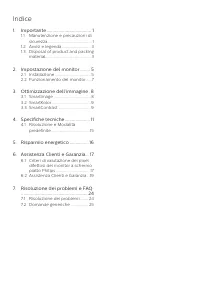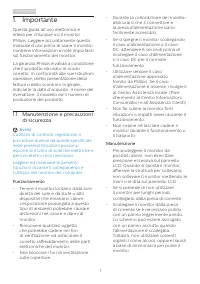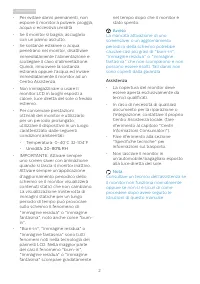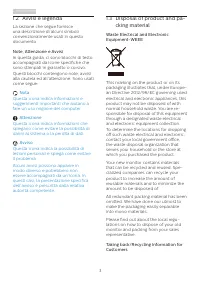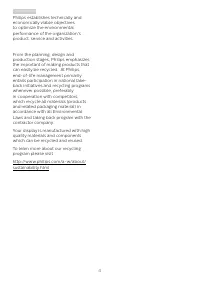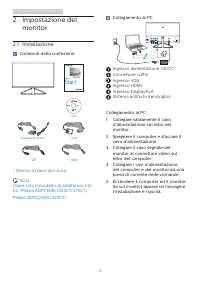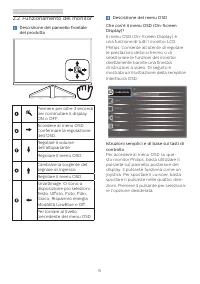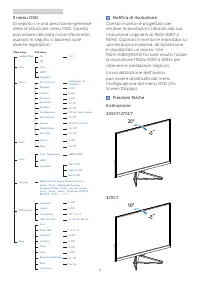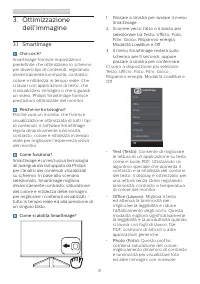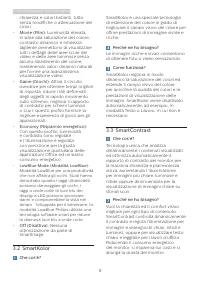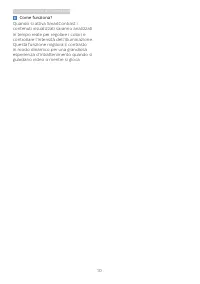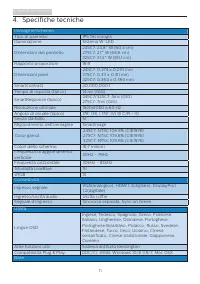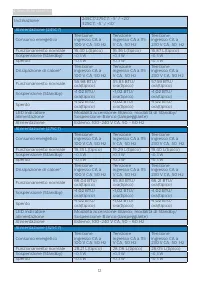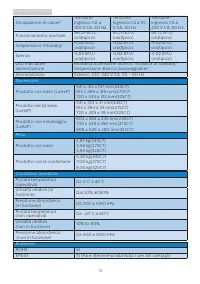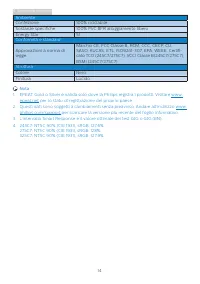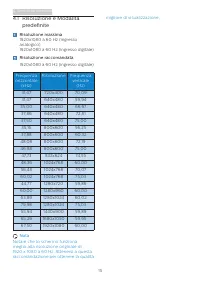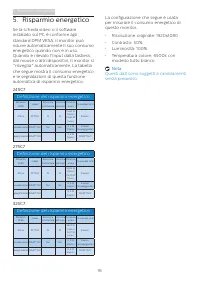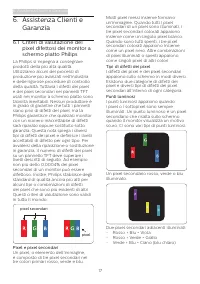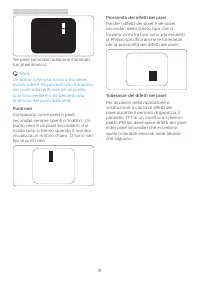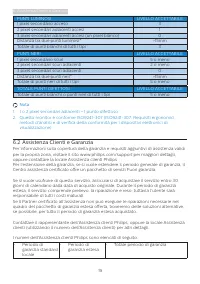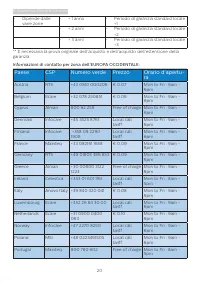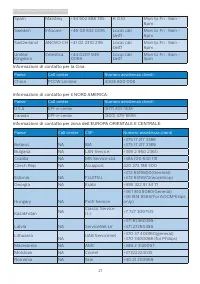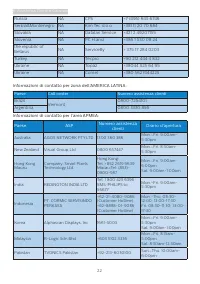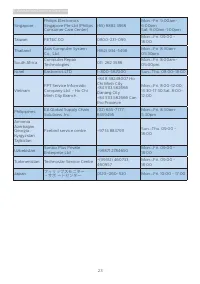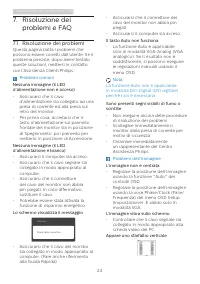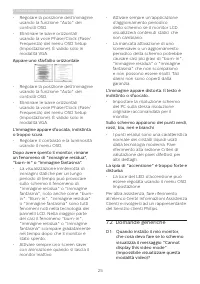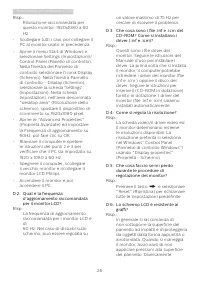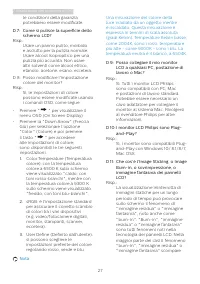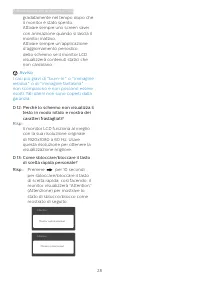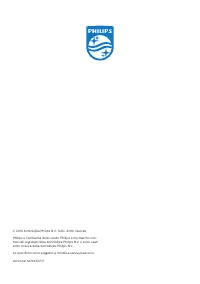Pagina 2 - Indice; Manutenzione e precauzioni di; Risoluzione dei problemi e FAQ
Indice 1. Importante ..................................... 1 1.1 Manutenzione e precauzioni di sicurezza ......................................... 1 1.2 Avvisi e legenda ........................... 31.3 Disposal of product and packing material ........................................... 3 2. Imposta...
Pagina 3 - Avvisi
1 1. Importante 1. Importante Questa guida all’uso elettronica è intesa per chiunque usi il monitor Philips. Leggere accuratamente questo manuale d’uso prima di usare il monitor. Contiene informazioni e note importanti sul funzionamento del monitor. La garanzia Philips è valida a condizione che il p...
Pagina 5 - Avvisi e legenda; Note, Attenzione e Avvisi; cking material
3 1. Importante 1.2 Avvisi e legenda La sezione che segue fornisce una descrizione di alcuni simboli convenzionalmente usati in questo documento. Note, Attenzione e Avvisi In questa guida, ci sono blocchi di testo accompagnati da icone specifiche che sono stampati in grassetto o corsivo. Questi bloc...
Pagina 7 - Impostazione del monitor; Impostazione del; Nota
5 2. Impostazione del monitor 2. Impostazione del monitor 2.1 Installazione Contenuti della confezione 245C7 275C7 325C7 © 20 16 K on ink lijk e P hilip s N .V. A ll rig hts rese rved . Un autho rized d uplicatio n is a violation of applicable laws. M ade a nd p rint ed in C hin a. V ers ion Philips...
Pagina 8 - Funzionamento del monitor; Descrizione del pannello frontale
6 2. Impostazione del monitor 2.2 Funzionamento del monitor Descrizione del pannello frontale del prodotto Premere per oltre 3 secondi per commutare il display ON o OFF. Accedere al menu OSD. Confermare la regolazione dell’OSD.Regolare il volume dell’altoparlante. Regolare il menu OSD. Cambiare la s...
Pagina 9 - Il menu OSD; Notifica di risoluzione
7 2. Impostazione del monitor Il menu OSD Di seguito c’è una descrizione generale della struttura del menu OSD. Questa può essere utilizzata come riferimento quando in seguito si lavorerà sulle diverse regolazioni. Main menu Sub menu Picture OSD Settings Setup Language Color Audio Input Picture Form...
Pagina 10 - Ottimizzazione dell’immagine; Passare a sinistra per avviare il menu; dell’immagine; Perché ne ho bisogno?
8 3. Ottimizzazione dell’immagine 1. Passare a sinistra per avviare il menu SmartImage. 2. Scorrere verso l’alto o il basso per selezionare tra Testo, Ufficio, Foto, Film, Gioco, Risparmio energia, Modalità LowBlue e Off. 3. Il menu SmartImage resterà sullo schermo per 5 secondi; oppure passare a si...
Pagina 13 - Specifiche tecniche; Connettività
11 4. Specifiche tecniche 4. Specifiche tecniche Immagine/Schermo Tipo di pannello IPS Tecnologia Illuminazione Sistema W-LED Dimensioni del pannello 245C7: 23,8" W (60,5 cm)275C7: 27" W (68,6 cm)325C7: 31,5" W (80,1 cm) Rapporto proporzioni 16:9 Dimensioni pixel 245C7: 0,274 x 0,274 mm2...
Pagina 15 - Dimensioni
13 4. Specifiche tecniche Dissipazione di calore* Tensione ingresso CA a 100 V CA, 50 Hz Tensione ingresso CA a 115 V CA, 50 Hz Tensione ingresso CA a 230 V CA, 50 Hz Funzionamento normale 96,29 BTU/ ora(tipico) 95,75 BTU/ ora(tipico) 95,72 BTU/ ora(tipico) Sospensione (Standby) <1,02 BTU/ ora(ti...
Pagina 16 - Ambiente
14 4. Specifiche tecniche Ambiente Confezione 100% riciclabile Sostanze specifiche 100% PVC BFR alloggiamento libero Energy Star SÌ Conformità e standard Approvazioni a norma di legge Marchio CE, FCC Classe B, RCM, CCC, CECP, CU, SASO, KUCAS, ETL, ISO9241-307, EPA, WEEE, Certifi-cato TCO (245C7/275C...
Pagina 17 - Risoluzione e Modalità; Risoluzione massima
15 4. Specifiche tecniche 4.1 Risoluzione e Modalità predefinite Risoluzione massima 1920x1080 a 60 Hz (ingresso analogico)1920x1080 a 60 Hz (ingresso digitale) Risoluzione raccomandata 1920x1080 a 60 Hz (ingresso digitale) Frequenza orizzontale (kHz) Risoluzione Frequenza verticale (Hz) 31,47 720x4...
Pagina 18 - Risparmio energetico; Definizione del risparmio energetico
16 5. Risparmio energetico 5. Risparmio energetico Se la scheda video o il software installato sul PC è conforme agli standard DPM VESA, il monitor può ridurre automaticamente il suo consumo energetico quando non è in uso. Quando è rilevato l'input dalla tastiera, dal mouse o altri dispositivi, il m...
Pagina 19 - Assistenza Clienti e Garanzia; Assistenza Clienti e; Criteri di valutazione dei; subpixel; Pixel e pixel secondari; pixel secondari
17 6. Assistenza Clienti e Garanzia 6. Assistenza Clienti e Garanzia 6.1 Criteri di valutazione dei pixel difettosi dei monitor a schermo piatto Philips La Philips si impegna a consegnare prodotti della più alta qualità. Utilizziamo alcuni dei processi di produzione più avanzati nell'industria e del...
Pagina 21 - Assistenza Clienti e Garanzia
19 6. Assistenza Clienti e Garanzia PUNTI LUMINOSI LIVELLO ACCETTABILE 1 pixel secondario acceso 3 2 pixel secondari adiacenti accesi 1 3 pixel secondari adiacenti accesi (un pixel bianco) 0 Distanza tra due punti luminosi* >15mm Totale di punti bianchi di tutti i tipi 3 PUNTI NERI LIVELLO ACCETT...
Pagina 22 - Informazioni di contatto per zona dell’EUROPA OCCIDENTALE:; Paese
20 6. Assistenza Clienti e Garanzia • Dipende dalle varie zone • + 1 anno • Periodo di garanzia standard locale +1 • + 2 anni • Periodo di garanzia standard locale +2 • + 3 anni • Periodo di garanzia standard locale +3 ** È necessaria la prova originale dell’acquisto e dell’acquisto dell’estensione ...
Pagina 26 - Risoluzione dei problemi e FAQ; problemi e FAQ; Risoluzione dei problemi; Problemi comuni; Il tasto Auto non funziona
24 7. Risoluzione dei problemi e FAQ 7. Risoluzione dei problemi e FAQ 7.1 Risoluzione dei problemi Questa pagina tratta i problemi che possono essere corretti dall’utente. Se il problema persiste, dopo avere tentato queste soluzioni, mettersi in contatto con l’Assistenza Clienti Philips. Problemi c...
Pagina 27 - Domande generiche
25 7. Risoluzione dei problemi e FAQ • Regolare la posizione dell’immagine usando la funzione "Auto" dei controlli OSD. • Eliminare le barre orizzontali usando la voce Phase/Clock (Fase/Frequenza) del menu OSD Setup (Impostazione). È valido solo in modalità VGA. Appare uno sfarfallio orizzon...
Pagina 29 - D 7: Come si pulisce la superficie dello
27 7. Risoluzione dei problemi e FAQ le condizioni della garanzia potrebbero essere modificate. D 7: Come si pulisce la superficie dello schermo LCD? Risp.: Usare un panno pulito, morbido e asciutto per la pulizia normale. Usare alcool isopropilico per una pulizia più accurata. Non usare altri solve...
Pagina 30 - Avviso
28 7. Risoluzione dei problemi e FAQ gradatamente nel tempo dopo che il monitor è stato spento.Attivare sempre uno screen saver con animazione quando si lascia il monitor inattivo.Attivare sempre un’applicazione d’aggiornamento periodico dello schermo se il monitor LCD visualizzerà contenuti statici...